
වීඩියෝ කාඩ්පතක් යනු ඕනෑම පරිගණකයක වඩාත්ම වැදගත් දෘඩාංග අංගයකි. ඇයට අනෙකුත් උපාංග මෙන් එහි ස්ථාවර ක්රියාකාරිත්වය සහ ඉහළ ක්රියාකාරිත්වය සඳහා අවශ්ය විශේෂ මෘදුකාංග අවශ්ය වේ. GeForce GT 440 ග්රැෆික් ඇඩැප්ටරයද ව්යතිරේකයක් නොවන අතර, මෙම ලිපියෙන් අපි කතා කරන්නේ කොතැනින්ද සහ ඒ සඳහා ධාවක ස්ථාපනය කරන්නේ කෙසේද යන්න ගැන.
GeForce GT 440 ග්රැෆික් කාඩ්පතක් සඳහා මෘදුකාංග සොයාගෙන ස්ථාපනය කරන්න
වීඩියෝ ඇඩැප්ටරයේ සංවර්ධකයා වන එන්වීඩියා සමාගම, එය නිකුත් කළ උපකරණවලට සක්රීයව සහය දක්වන අතර අවශ්ය මෘදුකාංග එකවර බාගත කිරීම සඳහා විකල්ප කිහිපයක් ඉදිරිපත් කරයි. නමුත් GeForce GT 440 සඳහා ධාවක සොයා ගැනීම සඳහා වෙනත් ක්රම තිබේ, ඒ සෑම එකක්ම විස්තරාත්මකව පහත විස්තර කෙරේ.
ක්රමය 1: නිල වෙබ් අඩවිය
පරිගණකයක ඕනෑම දෘඩාංග සංරචකයක් සඳහා ධාවක සොයන පළමු ස්ථානය නිෂ්පාදකයාගේ නිල වෙබ් අඩවියයි. එබැවින්, GT 440 ග්රැෆික් ඇඩැප්ටරය සඳහා මෘදුකාංග බාගත කිරීම සඳහා, අපි NVIDIA වෙබ් අඩවියේ ආධාරක අංශය වෙත යන්නෙමු. පහසුව සඳහා අපි මෙම ක්රමය අදියර දෙකකට බෙදා දෙමු.
පියවර 1: සොයන්න සහ බාගන්න
එබැවින්, ආරම්භකයින් සඳහා, ඔබ වෙබ් අඩවියේ විශේෂ පිටුවකට යා යුතුය, එහිදී අවශ්ය සියලු හැසිරවීම් සිදු කරනු ඇත.
NVIDIA වෙබ් අඩවියට යන්න

- වීඩියෝ කාඩ්පත සඳහා ධාවක සඳහා සෙවුම් පරාමිතීන් තෝරා ගැනීම සඳහා ඉහත සබැඳිය අපව පිටුවට ගෙන යනු ඇත. එක් එක් අයිතමයට ප්රතිවිරුද්ධ පතන ලැයිස්තු භාවිතා කරමින්, සියලුම ක්ෂේත්ර පහත පරිදි පිරවිය යුතුය:
- නිෂ්පාදන වර්ගය: GeForce;
- නිෂ්පාදන මාලාව: GeForce 400 Series;
- නිෂ්පාදන පවුල: GeForce GT 440;
- මෙහෙයුම් පද්ධතිය: තෝරන්න OS අනුවාදය සහ බිට් ගැඹුර ඔබේ පරිගණකයේ ස්ථාපනය කර ඇති පරිගණකයට අනුකූලව. අපගේ උදාහරණයේ දී, මෙය වින්ඩෝස් 10 64-බිට් ය;
- භාෂාව: රුසියානු හෝ වෙනත් කැමති.
- සියලුම ක්ෂේත්ර පිරවීමෙන් පසුව, නිශ්චිත තොරතුරු නිවැරදි බවට වග බලා ගන්න, ඉන්පසු ක්ලික් කරන්න "සොයන්න".
- යාවත්කාලීන කළ පිටුවේ, පටිත්ත වෙත යන්න "සහාය නිෂ්පාදන" ඔබේ වීඩියෝ ඇඩැප්ටරය සඳහා ඉදිරිපත් කර ඇති උපකරණ ලැයිස්තුව බලන්න - GeForce GT 440.
- සහාය දක්වන නිෂ්පාදන ලැයිස්තුවට ඉහළින්, ක්ලික් කරන්න දැන් බාගන්න.
- එය ඉතිරිව ඇත්තේ බලපත්ර ගිවිසුමේ නියමයන් පිළිබඳව ඔබව හුරු කර ගැනීම සඳහා පමණි. ඔබට අවශ්ය නම්, සබැඳිය ක්ලික් කිරීමෙන් එය කියවන්න. මෙය සිදු කිරීමෙන් හෝ නොසලකා හැරීමෙන් පසුව ක්ලික් කරන්න භාරගෙන බාගන්න.


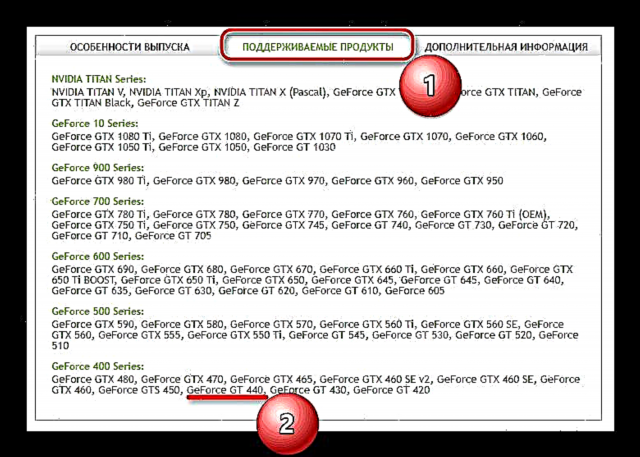


ඔබ භාවිතා කරන බ්රව්සරය මත පදනම්ව, මෘදුකාංග බාගත කිරීමේ ක්රියාවලිය ස්වයංක්රීයව ආරම්භ වේ හෝ තහවුරු කිරීම ඉල්ලා සිටිනු ඇත. අවශ්ය නම්, ක්රියාත්මක කළ හැකි ගොනුව සුරැකීම සඳහා ෆෝල්ඩරය සඳහන් කර සුදුසු බොත්තම එබීමෙන් ඔබගේ ක්රියාවන් තහවුරු කරන්න.
පියවර 2: දියත් කර ස්ථාපනය කරන්න
දැන් ස්ථාපන ගොනුව බාගත කර ඇති අතර, යන්න "බාගැනීම්" හෝ ඔබ විසින්ම එය සුරකින ලද නාමාවලිය වෙත ගොස් LMB දෙවරක් ක්ලික් කරන්න.
- කෙටි ආරම්භක ක්රියාවලියකින් පසු NVIDIA ධාවක ස්ථාපකය ආරම්භ වේ. කුඩා කවුළුවක, සියලුම මෘදුකාංග සංරචක ඉවත් කර ඇති ෆෝල්ඩරයට යන මාර්ගය දක්වනු ඇත. අවසාන නාමාවලිය අතින් වෙනස් කළ හැකි නමුත් අනාගතයේ ගැටුම් වළක්වා ගැනීම සඳහා, සෑම දෙයක්ම එලෙසම තබන ලෙස අපි නිර්දේශ කරමු. ක්ලික් කරන්න හරි ස්ථාපනය ආරම්භ කිරීමට.
- ධාවක ඉවත් කිරීමේ ක්රියාවලිය ආරම්භ වේ. ප්රතිශත පරිමාණයෙන් එය ක්රියාත්මක කිරීමේ ප්රගතිය ඔබට නිරීක්ෂණය කළ හැකිය.
- ඊළඟට, අනුකූලතාව සඳහා පද්ධතිය පරීක්ෂා කිරීමේ ක්රියා පටිපාටිය ආරම්භ වේ. පෙර පියවරේදී මෙන්, මෙහි ඔබ බලා සිටිය යුතුය.
- ස්ථාපන කළමණාකරුගේ වෙනස් කළ කවුළුව තුළ, බලපත්ර ගිවිසුමේ නියමයන් කියවා ක්ලික් කරන්න "පිළිගෙන ඉදිරියට යන්න".
- මීලඟ අදියරේදී අපගේ කර්තව්යය වන්නේ ධාවකයේ ස්ථාපන වර්ගය සහ අතිරේක මෘදුකාංග සංරචක තෝරා ගැනීමයි. ඒවා වෙනස් වන ආකාරය සලකා බලන්න:
- "එක්ස්ප්රස්" - පරිශීලක මැදිහත්වීමකින් තොරව සියලුම මෘදුකාංග ස්වයංක්රීයව ස්ථාපනය වේ.
- අභිරුචි ස්ථාපනය ධාවක සමඟ පද්ධතිය තුළ ස්ථාපනය කර ඇති (හෝ නොකෙරෙන) අතිරේක යෙදුම් තෝරා ගැනීමේ හැකියාව සපයයි.
ඔබේ අභිමතය පරිදි සුදුසු ආකාරයේ ස්ථාපනය තෝරන්න, නමුත් දෙවන විකල්පයේ උදාහරණය භාවිතා කරමින් වැඩිදුර ක්රියා පටිපාටිය අපි සලකා බලමු. ඊළඟ පියවරට යාමට, ක්ලික් කරන්න "ඊළඟ".
- මෙම කවුළුවේ ඉදිරිපත් කර ඇති සියලුම අයිතම අපි වඩාත් විස්තරාත්මකව විශ්ලේෂණය කරන්නෙමු.
- ග්රැෆික් රියදුරු - සෑම දෙයක්ම ආරම්භ කළේ මෙයයි, එබැවින් මෙම අයිතමය ඉදිරිපිට ඔබට අනිවාර්යයෙන්ම ටික් එකක් තැබිය යුතුය.
- "NVIDIA GeForce Experience" - ග්රැෆික් ඇඩැප්ටරය වින්යාස කිරීමේ හැකියාව මෙන්ම හිමිකරුවන් සෙවීම, බාගත කිරීම සහ ස්ථාපනය කිරීම සඳහා නිර්මාණය කර ඇති හිමිකාර මෘදුකාංගයකි. මෙම කරුණු සැලකිල්ලට ගෙන, මෙම අයිතමය ඉදිරිපිට සලකුණක් තැබීමට අපි නිර්දේශ කරමු.
- "පද්ධති මෘදුකාංග" - ඔබේ අභිමතය පරිදි ක්රියා කරන්න, නමුත් එය ස්ථාපනය කිරීම වඩා හොඳය.
- "පිරිසිදු ස්ථාපනය කරන්න" - මෙම අයිතමයේ නම තමාටම කථා කරයි. ඔබ මෙම කොටුව සලකුණු කළහොත්, ධාවක සහ අතිරේක මෘදුකාංග පිරිසිදුව ස්ථාපනය කරනු ඇති අතර, ඒවායේ පැරණි අනුවාදයන් සියලු අංශු මාත්ර සමඟ මකා දමනු ඇත.

අවශ්ය අයිතම ඉදිරිපිට පිරික්සුම් කොටු සකසා, ක්ලික් කරන්න "ඊළඟ"ස්ථාපනය සමඟ ඉදිරියට යාමට.
- මේ මොහොතේ සිට NVIDIA මෘදුකාංග ස්ථාපනය ආරම්භ වේ. මෙම කාලය තුළ මොනිටරය කිහිප වතාවක් පිටතට යා හැකිය - ඔබ බිය නොවිය යුතුය, එය එසේ විය යුතුය.
- ධාවක ස්ථාපනය කිරීමේ පළමු අදියර සහ අමතර කොටස් අවසන් වූ වහාම ඔබට පරිගණකය නැවත ආරම්භ කිරීමට අවශ්ය වනු ඇත. ඔබ භාවිතා කරන යෙදුම් වසා දමා ඔබ වැඩ කළ ලේඛන සුරකින්න (ඒවා පවතින බව සපයා තිබේ නම්). ස්ථාපක කවුළුව මත ක්ලික් කරන්න. දැන් නැවත ආරම්භ කරන්න හෝ තත්පර 60 අවසානය තෙක් රැඳී සිටින්න.
- පද්ධතිය නැවත ආරම්භ කිරීමෙන් පසු, ස්ථාපන ක්රියාවලිය ස්වයංක්රීයව ඉදිරියට යනු ඇති අතර, එය අවසන් වූ පසු, කෙටි වාර්තාවක් තිරය මත දිස්වනු ඇත. එය කියවීමෙන් පසු බොත්තම ඔබන්න වසන්න.

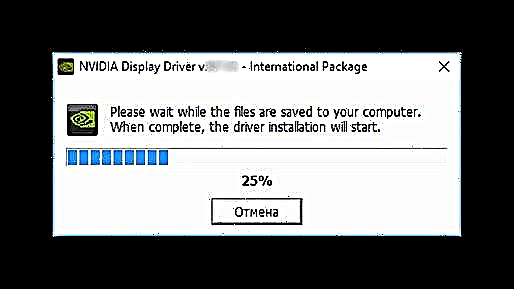

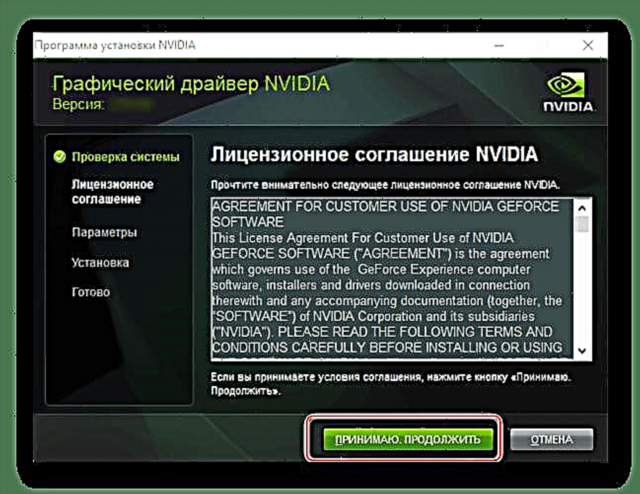

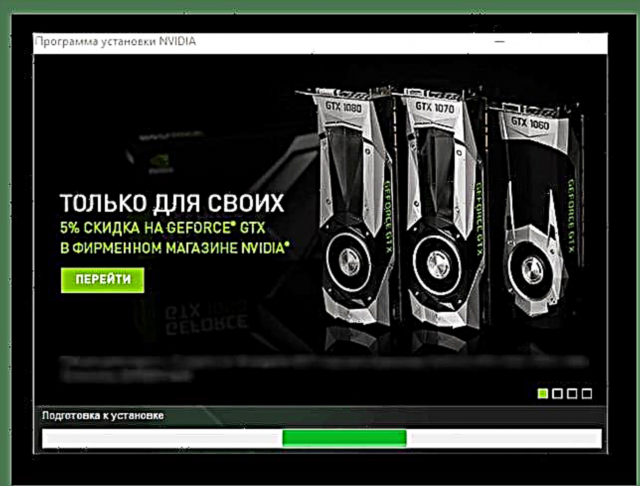
සටහන: දෝෂ සහ අක්රමිකතා වළක්වා ගැනීම සඳහා, ස්ථාපන ක්රියාවලියේදී ඔබේ පරිගණකයේ කිසිදු බැරෑරුම් කාර්යයක් නොකරන ලෙස අපි නිර්දේශ කරමු. හොඳම විකල්පය වන්නේ සියලුම වැඩසටහන් සහ ලේඛන වසා දැමීමයි.

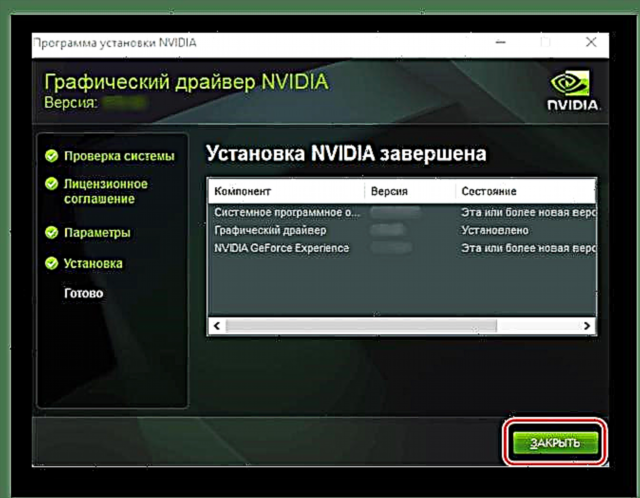
NVIDIA GeForce GT 440 ග්රැෆික් ඇඩැප්ටරය සඳහා වන ධාවකය ඔබේ පද්ධතියේ ස්ථාපනය කර ඇති අතර, ඒ සමඟ අමතර මෘදුකාංග සංරචක (ඔබ ඒවා ප්රතික්ෂේප කර නොමැති නම්). නමුත් මෙය මෙම වීඩියෝ කාඩ්පත සඳහා මෘදුකාංග ස්ථාපනය කිරීමේ එක් විකල්පයක් පමණි.
මෙයද බලන්න: NVIDIA ධාවකයේ දෝශ නිරාකරණ ස්ථාපනය
ක්රමය 2: මාර්ගගත සේවය
ධාවක සෙවීම සහ බාගත කිරීම සඳහා වන මෙම විකල්පය පෙර පැවති ක්රමයට වඩා බොහෝ වෙනස් නොවේ, නමුත් එයට එක් පැහැදිලි වාසියක් ඇත. වීඩියෝ කාඩ් පතේ තාක්ෂණික ලක්ෂණ සහ පරිගණකයේ ස්ථාපනය කර ඇති මෙහෙයුම් පද්ධතිය අතින් දැක්වීමේ අවශ්යතාවය නොමැති වීමෙන් එය සමන්විත වේ. NVIDIA මාර්ගගත ස්කෑනරය මෙය ස්වයංක්රීයව කරනු ඇත. මාර්ගය වන විට, භාවිතා කරන ලද ග්රැෆික් ඇඩැප්ටරයේ වර්ගය සහ ශ්රේණිය නොදන්නා පරිශීලකයින් සඳහා මෙම ක්රමය නිර්දේශ කෙරේ.

සටහන: පහත විස්තර කර ඇති ක්රියාවන් සිදු කිරීම සඳහා, ගූගල් ක්රෝම් සහ ක්රෝමියම් මත පදනම් වූ සමාන විසඳුම් භාවිතා කිරීම අපි නිර්දේශ නොකරමු.
NVIDIA ඔන්ලයින් සේවාවට යන්න
- ඉහත සබැඳිය ක්ලික් කළ විගසම මෙහෙයුම් පද්ධතිය සහ වීඩියෝ කාඩ්පත ස්වයංක්රීයව පරිලෝකනය කිරීම ආරම්භ වේ.
- තවද, ජාවා මෘදුකාංගය ඔබේ පරිගණකයේ තිබේ නම්, එය උත්පතන කවුළුව තුළ දියත් කිරීම පිළිබඳව ඔබට තහවුරු කිරීමක් අවශ්ය වේ.
ජාවා ඔබේ පද්ධතියේ නොමැති නම්, අනුරූප දැනුම්දීමක් දිස්වනු ඇත, එය ස්ථාපනය කිරීමේ අවශ්යතාවය සං aling ා කරයි.

අවශ්ය මෘදුකාංගයේ බාගැනීම් පිටුවට යාමට තිර පිටුවේ උද්දීපනය කර ඇති ලාංඡනය මත ක්ලික් කරන්න. වෙබ් අඩවියේ පියවරෙන් පියවර විමසීම් අනුගමනය කරමින්, ක්රියාත්මක කළ හැකි ගොනුව ඔබේ පරිගණකයට බාගත කර ඉන්පසු එය ක්රියාත්මක කර වෙනත් ඕනෑම වැඩසටහනක් මෙන් ස්ථාපනය කරන්න.
- මෙහෙයුම් පද්ධතිය සහ ග්රැෆික් ඇඩැප්ටරය සත්යාපනය කිරීමෙන් පසුව, මාර්ගගත සේවාව විසින් අවශ්ය පරාමිතීන් තීරණය කර බාගත පිටුවට ඔබව යොමු කරනු ඇත. එය මත වූ පසු, ක්ලික් කරන්න "බාගන්න".
- බලපත්රයේ නියමයන් සමාලෝචනය කිරීමෙන් සහ ඔබේ කැමැත්ත තහවුරු කිරීමෙන් පසු (අවශ්ය නම්), ස්ථාපන වැඩසටහනේ ක්රියාත්මක කළ හැකි ගොනුව ඔබේ පරිගණකයට බාගත කළ හැකිය. එය දියත් කිරීමෙන් පසු, මෙම ලිපියේ පළමු ක්රමයේ 2 වන පියවරෙහි විස්තර කර ඇති පියවර අනුගමනය කරන්න.
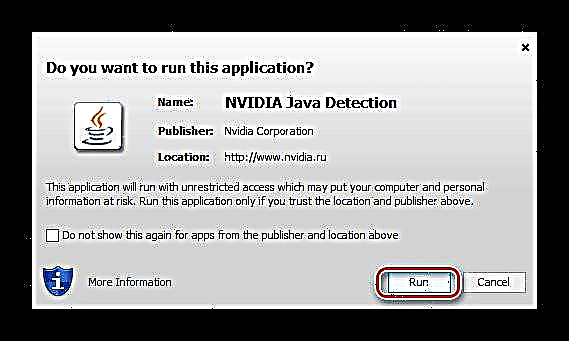


NVIDIA GeForce GT 440 සඳහා ධාවකයක් සොයා ගැනීම සහ ස්ථාපනය කිරීම සඳහා වන මෙම විකල්පය පෙර පැවති ක්රමයට වඩා බොහෝ වෙනස් නොවේ. එහෙත්, යම් ප්රමාණයකට එය වඩාත් පහසු වනවා පමණක් නොව, සුළු කාලයක් ඉතිරි කරයි. කෙසේ වෙතත්, සමහර අවස්ථාවලදී, ඔබට අතිරේකව ජාවා ස්ථාපනය කිරීමට අවශ්ය විය හැකිය. කිසියම් හේතුවක් නිසා මෙම ක්රමය ඔබට නොගැලපේ නම්, පහත සඳහන් දෑ කියවන ලෙස අපි නිර්දේශ කරමු.
ක්රමය 3: හිමිකාර යෙදුම
ඔබ මීට පෙර නිල වෙබ් අඩවියෙන් බාගත කර NVIDIA ග්රැෆික් කාඩ් පත සඳහා ධාවක ස්ථාපනය කර ඇත්නම්, ඔබේ පද්ධතියට බොහෝ විට හිමිකාර මෘදුකාංගද ඇත - GeForce Experience. පළමු ක්රමයේදී, අපි දැනටමත් මෙම වැඩසටහන ගැනත්, එය අපේක්ෂා කරන කාර්යයන් ගැනත් සඳහන් කළෙමු.
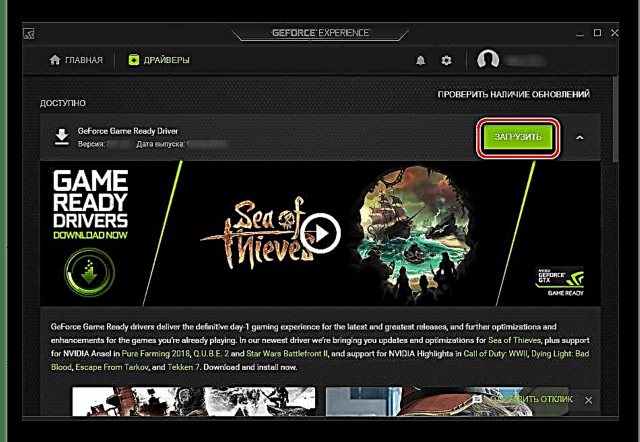
මෙම මාතෘකාව මීට පෙර වෙනම ලිපියකින් සලකා බැලූ බැවින් අපි විස්තරාත්මකව වාසය නොකරමු. ඔබ දැනගත යුතු වන්නේ GeForce GT 440 සඳහා එහි ධාවක යාවත්කාලීන කිරීම හෝ ස්ථාපනය කිරීම අපහසු නැත.
තව දුරටත් කියවන්න: NVIDIA GeForce අත්දැකීම් භාවිතා කරමින් වීඩියෝ ධාවකයක් ස්ථාපනය කිරීම
ක්රමය 4: තෙවන පාර්ශවීය වැඩසටහන්
NVIDIA හි හිමිකාර මෘදුකාංගය හොඳය, එය සියළුම නිෂ්පාදකයාගේ වීඩියෝ කාඩ්පත් සමඟ ක්රියා කරන අතර ස්වයංක්රීයව රියදුරන් සෙවීමට සහ පහසුවෙන් ස්ථාපනය කිරීමට හැකියාව ලබා දෙයි. කෙසේ වෙතත්, ග්රැෆික් ඇඩැප්ටරය සඳහා පමණක් නොව අනෙකුත් සියලුම පරිගණක දෘඩාංග සංරචක සඳහා මෘදුකාංග බාගත කර ස්ථාපනය කිරීමට ඔබට ඉඩ සලසන පුළුල් පරාසයක බොහෝ වැඩසටහන් තිබේ.
තව දුරටත් කියවන්න: ධාවක ස්ථාපනය කිරීමේ වැඩසටහන්

ඉහත සබැඳියේ ඇති ලිපියෙන් ඔබට එවැනි යෙදුම් පිළිබඳව හුරුපුරුදු විය හැකි අතර පසුව ඔබට වඩාත්ම සුදුසු විසඳුම තෝරා ගන්න. ඩ්රයිවර්පැක් විසඳුම මෙම කොටසේ විශේෂයෙන් ජනප්රිය බව සලකන්න, එය ඩ්රයිවර්මැක්ස් වලට වඩා තරමක් පහත් ය. අපගේ වෙබ් අඩවියේ මෙම සෑම වැඩසටහනක්ම භාවිතා කිරීම පිළිබඳ වෙනම තොරතුරු තිබේ.
වැඩි විස්තර:
DriverPack විසඳුම භාවිතා කරන්නේ කෙසේද
ඩ්රයිවර්මැක්ස් මාර්ගෝපදේශය
ක්රමය 5: දෘඩාංග හැඳුනුම්පත
පරිගණකය හෝ ලැප්ටොප් නඩුව තුළ ස්ථාපනය කර ඇති සෑම දෘඩාංග සංරචකයකටම අද්විතීය කේත අංකයක් ඇත - දෘඩාංග හඳුනාගැනීමක් හෝ හැඳුනුම්පතක් පමණි. මෙය නිෂ්පාදකයා විසින් සකසන ලද අංක, අකුරු සහ සංකේතවල එකතුවක් වන අතර එමඟින් ඔහු විසින් නිෂ්පාදනය කරන ලද උපාංග හඳුනාගත හැකිය. ඊට අමතරව, හැඳුනුම්පත ඉගෙන ගැනීමෙන් පසු, ඔබට විශේෂිත උපකරණයක් සඳහා අවශ්ය ධාවක පහසුවෙන් සොයාගත හැකිය. NVIDIA GeForce GT 440 GPU ID පහත දැක්වේ.
PCI VEN_10DE & DEV_0DC0 සහ SUBSYS_082D10DE
දැන්, සැක සහිත වීඩියෝ කාඩ්පතේ හැඳුනුම්පත දැන ගැනීම සඳහා, ඔබට මෙම අගය පිටපත් කර විශේෂිත වෙබ් අඩවියක සෙවුම් තීරුව තුළට ඇලවිය යුතුය. එවැනි වෙබ් සේවා ගැන මෙන්ම ඒවා සමඟ වැඩ කරන්නේ කෙසේද යන්න පහත සබැඳියේ ඇති ලිපියෙන් ඔබට ඉගෙන ගත හැකිය.
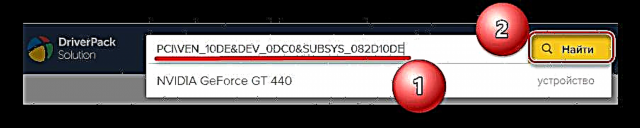
තව දුරටත් කියවන්න: දෘඩාංග හඳුනාගැනීමෙන් ධාවකයක් සොයන්න
ක්රමය 6: බිල්ට් ඕඑස් මෙවලම්
GeForce GT 440 සඳහා ඉහත විස්තර කර ඇති සියලුම මෘදුකාංග සෙවුම් විකල්ප අතර නිල හෝ තේමාත්මක වෙබ් සම්පත් නැරඹීම හෝ විශේෂිත මෘදුකාංග භාවිතා කිරීම ඇතුළත් වේ. නමුත් මෙම විසඳුම් ඉතා වටිනා විකල්පයක් ඇත, එය සෘජුවම මෙහෙයුම් පද්ධතියට ඒකාබද්ධ වේ. එය උපාංග කළමනාකරු - මෙහෙයුම් පද්ධතියේ, ඔබට පරිගණකයට සම්බන්ධ සියලුම උපකරණ බැලීමට පමණක් නොව, එහි ධාවක බාගත කර යාවත්කාලීන කළ හැකිය.

අපගේ වෙබ් අඩවියට මෙම මාතෘකාව පිළිබඳ සවිස්තරාත්මක ලිපියක් ඇති අතර, ඒ පිළිබඳව ඔබ හුරුපුරුදු වීමෙන් ඔබට NVIDIA වෙතින් ග්රැෆික් ඇඩැප්ටරයක් සඳහා මෘදුකාංග සොයා ගැනීම සහ ස්ථාපනය කිරීමේ ගැටළුව පහසුවෙන් විසඳා ගත හැකිය.
තව දුරටත් කියවන්න: සම්මත OS මෙවලම් භාවිතයෙන් ධාවක යාවත්කාලීන කිරීම
නිගමනය
NVIDIA GeForce GT 440 සඳහා රියදුරු බාගත කිරීම සහ ස්ථාපනය කිරීම මෙන්ම මෙම නිෂ්පාදකයාගේ වෙනත් ඕනෑම වීඩියෝ කාඩ්පතක් සඳහා තරමක් සරල කාර්යයක් වන අතර ආරම්භකයෙකුට පවා එයට මුහුණ දිය හැකිය. ඊට අමතරව, තෝරා ගැනීමට විවිධ විකල්ප හයක් ඇති අතර, ඒ සෑම එකක්ම තමන්ගේම වාසි ඇත.













